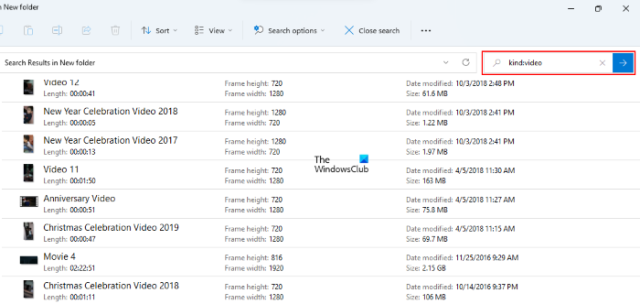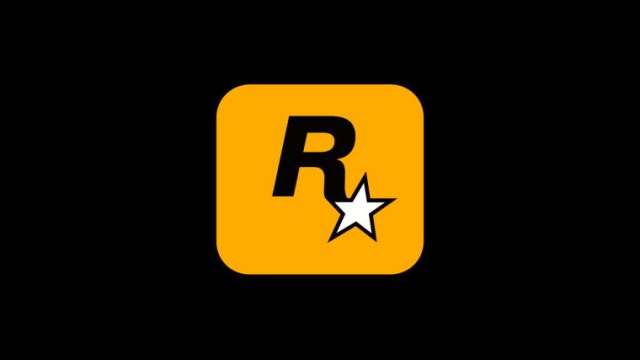برخی از کاربران برای جستجوی فیلم هر پوشه ای را جستجو می کنند و این بسیار گیج کننده است اما اکنون خبر خوب این است که شما می توانید فقط فایل های ویدیویی را جستجو کنید و آنها را در نتایج جستجو در فایل اکسپلورر در سیستم ویندوز فهرست می کند. در این مطلب نحوه جستجو و دریافت فقط فایل های ویدئویی در فایل اکسپلورر ویندوز ۱۱/۱۰ همراه شما هستیم.
تصور کنید یک کاربر احساس بی حوصلگی می کند و می خواهد فیلم ذخیره شده روی هارد دیسک خود را تماشا کند، اما مطمئن نیست که در کجا ذخیره شده است زیرا زمانی که فایل های زیادی روی هارد دیسک یا درایو اکسترنال شما ذخیره شده باشد، یافتن آن به سختی غیرممکن است مخصوصا این که فایل ممکن است جای مشخصی ذخیره نشده باشد.
با یادگیری نحوه جستجو و دریافت فقط فایل های ویدئویی در فایل اکسپلورر ویندوز ۱۱/۱۰ میتوانید نه تنها فایلهای ویدیویی، بلکه فایلهای ویدیویی را با نام فایل یا فرمت فایل نیز جستجو کنید.
نحوه جستجو و دریافت فقط فایل های ویدئویی در Windows 11 File Explorer
۳ راه وجود دارد که کاربر می تواند فایل های ویدئویی را در سیستم ویندوز جستجو کند.
کاربر میتواند فقط فایلهای ویدیویی را جستجو کند که همه فایلهایی را که از نوع ویدیویی هستند یا با استفاده از نام فایل یا فرمت فایل بازیابی میشوند. بیایید ببینیم چگونه با استفاده از روش های زیر، فایل ها را یک به یک جستجو و دریافت کنیم.
نحوه جستجو و فهرست کردن تمام فایل های ویدئویی در ویندوز ۱۱
مرحله ۱: با فشردن همزمان کلیدهای Windows + E روی صفحه کلید، File Explorer را روی سیستم خود باز کنید.
مرحله ۲: پس از باز شدن کاوشگر فایل، به پوشه ای که می خواهید فایل های ویدیویی را در آن جستجو کنید بروید یا به سادگی روی This PC در پانل پایین سمت چپ کلیک کنید تا تمام فایل های ویدیویی سیستم را جستجو کنید.
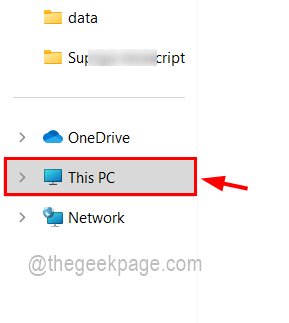
مرحله ۳: هنگامی که وارد پوشه یا This PC شدید، نوع: video را در نوار جستجو در گوشه سمت راست پوشه تایپ کنید و کلید Enter را فشار دهید یا روی دکمه آبی فلش سمت راست کلیک کنید، همانطور که در تصویر زیر نشان داده شده است.
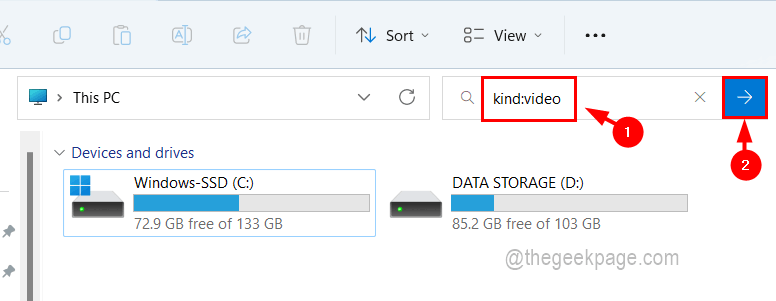
مرحله ۴: ممکن است مدتی طول بکشد تا همه فایلهای ویدیویی ذخیره شده در سیستم بازیابی شوند و آنها را در زیر نتایج جستجو فهرست کنیم.
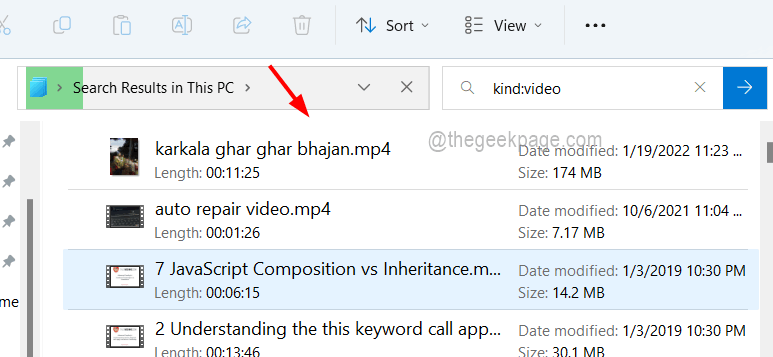
مرحله ۵ : پس صبورانه منتظر بمانید. هنگامی که تمام فایل های ویدیویی را دریافت کردید، می توانید فایل مورد نظر خود را جستجو کنید و از ویدیو لذت ببرید!
نحوه جستجو و فهرست کردن فایل های ویدئویی با استفاده از نام فایل در ویندوز ۱۱
مرحله ۱: File Explorer را باز کنید (کلیدهای Windows + E را با هم فشار دهید) و پوشه ای را که باید در آن فایل را جستجو کنید باز کنید.
مرحله ۲ : سپس باید خط زیر را در نوار جستجو تایپ کنید، آن را در انتهای سمت راست پنجره نمایش دهید و مانند تصویر زیر کلید Enter را بزنید.
نوع نام فایل: ویدئو
توجه – در اینجا در خط بالا، باید نام فایل را با نامی که می خواهید با آن جستجو کنید جایگزین کنید. مثلاً نام فیلمی به نام تارزان. بنابراین باید نوع Tarzan:video را تایپ کنید.
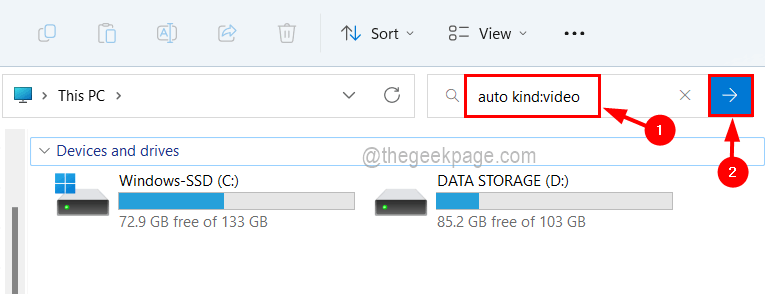
مرحله ۳ : با این کار تمام فایل های ویدیویی با نام فایل حاوی کلمه ای که شما جستجو کرده اید دریافت می کند.
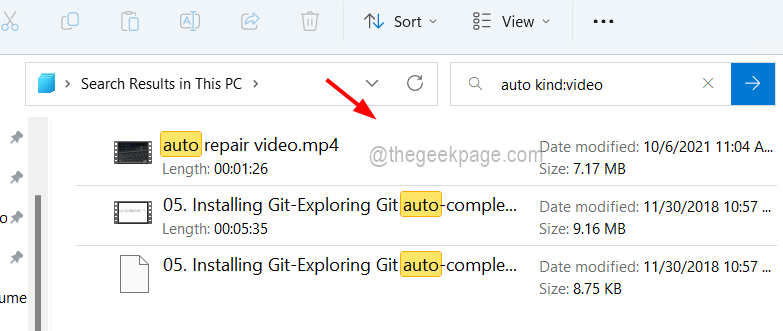
مرحله چهارم: پس از دریافت فایل مورد نظر، در صورت تمایل پوشه را ببندید.
نحوه جستجو و فهرست کردن فایل های ویدئویی با استفاده از فرمت فایل در ویندوز ۱۱
مرحله ۱ : به File Explorer بروید یا پوشه ای را که می خواهید فایل ویدیوی خود را در آن جستجو کنید باز کنید.
مرحله ۲ : سپس خط زیر را در نوار جستجو تایپ کرده و کلید Enter را فشار دهید.
فرمت فایل ext:
توجه: شما باید فرمت فایل را با MOV، MP4، WMV، و غیره جایگزین کنید که نمونه هایی از فرمت نوع ویدئو هستند.
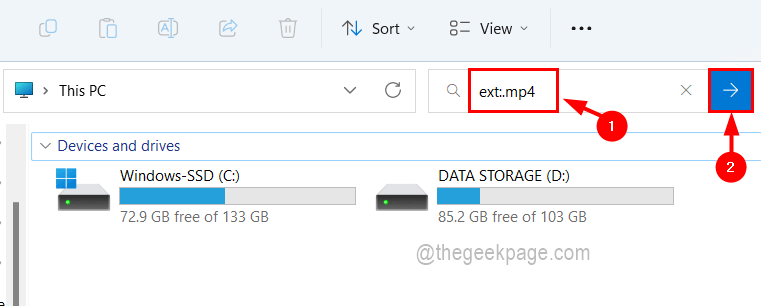
مرحله ۳ : با این کار تمام فایل های ویدیویی با پسوندی که ارائه کرده اید (فرمت فایل مانند MOV، MP4، WMV و غیره) دریافت می شود.
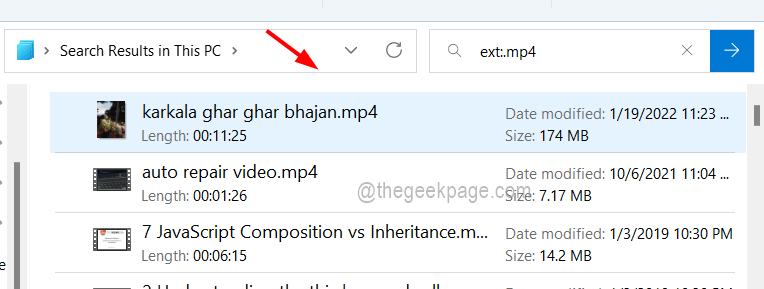
اطلاعات اضافی – شما همچنین می توانید این دو روش را با هم ترکیب کنید و یک فایل خاص را با استفاده از نام فایل و پسوند همانطور که در زیر توضیح داده شده است جستجو کنید.
نام فایل ext:.fileformat
توجه – شما باید نام فایل را با نام فایل و فرمت فایل را با فرمت فایل مانند mp4، MOV و غیره جایگزین کنید.
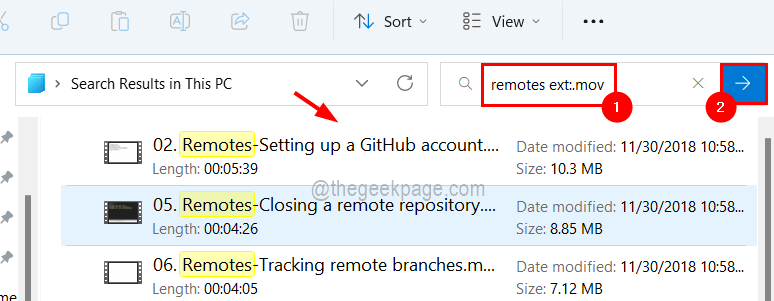
در این مطلب با نحوه جستجو و دریافت فقط فایل های ویدئویی در فایل اکسپلورر ویندوز ۱۱/۱۰ همراه شما بودیم. امیدوارم این مطلب برای شما مفید بوده باشد.